Per evitare che il bambino incontri contenuti "inappropriati" per la sua età, i genitori possono utilizzare la funzione di controllo parentale. Limitando l'accesso ai siti, è possibile controllare completamente tutte le azioni del bambino, spingendolo così ad attività più utili.
La funzione di controllo parentale è progettata per monitorare l'attività online del bambino, ma consente anche di vedere la sua posizione e imporre restrizioni sulle connessioni a vari servizi.
Cos'è il controllo genitori e a cosa serve?
Il controllo genitori, nel caso di Google, è un profilo separato per bambini con una serie di regole per limitare le connessioni a siti sconosciuti o pericolosi.
Google utilizza i gruppi famiglia per personalizzare la visualizzazione di contenuti inappropriati per singoli membri della famiglia con la connessione dell'applicazione Family Link.
I controlli parentali sono necessari per proteggere il bambino da contenuti osceni e scaricare virus, il che aumenta la sicurezza generale. Alcuni servizi importanti stanno anche cercando di ottenere una versione "baby" per rendere più facile per i genitori controllare il bambino.
È possibile stabilire un controllo in Google Chrome
È abbastanza possibile mettere il controllo parentale in Google Chrome: gli sviluppatori hanno cercato di elaborare questa opzione e renderla comoda per tutte le parti. I genitori hanno solo bisogno della capacità di lavorare con i profili, il che è molto più facile di quanto possa sembrare a prima vista.
L'unica cosa che richiederà davvero molto tempo è compilare un elenco di siti indesiderati che richiedono restrizioni di accesso, nonché la creazione di una "lista bianca", che includerà servizi che non devono essere monitorati. Nel caso di bambini piccoli, è particolarmente importante proteggersi da potenziali stagni, che potrebbero vedere in una rete non protetta.
Inoltre, il controllo parentale limita la visualizzazione di pubblicità e offerte commerciali. Ciò migliora significativamente la velocità di caricamento della maggior parte delle pagine. Funzionalità simili possono essere trovate in alcuni adblock, estensioni speciali per bloccare gli annunci.
Creare un profilo controllato
A partire da maggio 2019, i profili controllati in Google Chrome sono stati disattivati. Sono stati sostituiti dall'applicazione Family Link.
Con esso, puoi impostare il controllo genitori sull'account del bambino (deve essere creato in anticipo). L'applicazione è progettata per controllare i gadget utilizzati dal bambino. Family Link è disponibile anche su dispositivi Chomebook e Chrome OS, oltre che su Android e iOS.
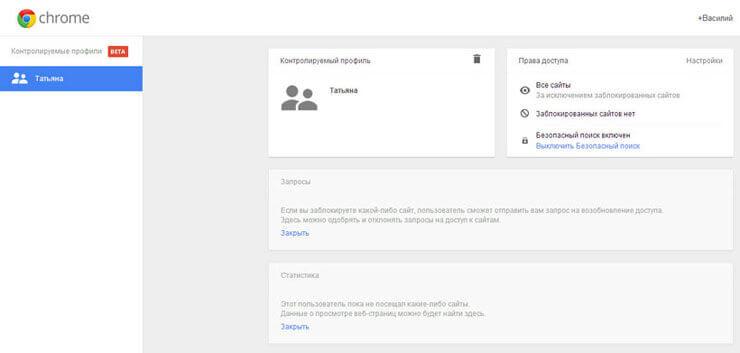
Per attivare la modalità bambini in Google Chrome, devi:
- Scarica Family Link per i genitori (Android 10 è un'app integrata).
- Eseguilo.
- Quando richiesto, "Chi utilizzerà questo telefono", fai clic su "Genitore".
- Tocca "Inizia" quando ti viene richiesto di confermare che ti è stato assegnato lo stato di amministratore del gruppo familiare.
- Fare clic su Sì.
- Fare clic su "Avanti".
- Lascia il dispositivo con l'app aperta, dovrai tornare ad esso in seguito.
- Seguire le istruzioni visualizzate sullo schermo. Ogni fase è descritta in dettaglio nell'applicazione stessa.
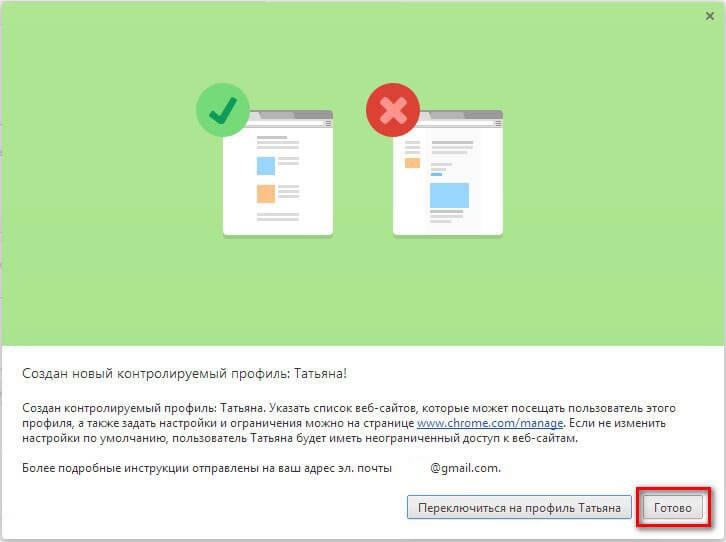
Le impostazioni principali e la creazione dell'account sono complete. Diverse lettere saranno inviate all'e-mail spiegando le funzioni principali e le loro caratteristiche. Per comprendere le basi del servizio, vale la pena studiarle attentamente.
Impostazioni di Controllo genitori
Prima di attivare il controllo genitori in Google Chrome, vale la pena comprendere le funzionalità principali fornite da Family Link. Se vai alle impostazioni, verranno aperte le seguenti categorie di impostazioni:
- "Azioni in Google Play" – qui puoi limitare il download e il download di contenuti dal Play Market;
- "Filtri di ricerca Google, Chrome, Youtube" – filtraggio dei contenuti, qui è possibile limitare l'accesso ai siti;
- "Posizione" – determinazione della posizione corrente del bambino;
- "Android Apps" – restrizioni sull'avvio di applicazioni;
- "Informazioni sull'account" – qui è possibile ottenere informazioni sull'account;
- "Gestione account" – qui puoi trovare tutti i dati sulla gestione del telefono, puoi anche interrompere il controllo parentale qui.
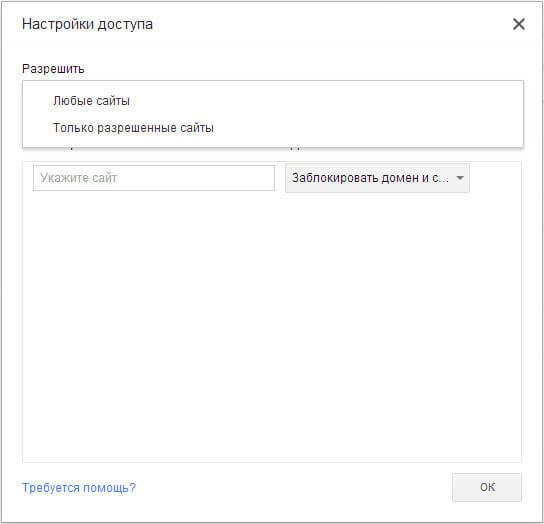
C'è anche una sezione aggiuntiva: "Tempo di utilizzo", che configura le restrizioni sulla durata di utilizzo del dispositivo per il bambino.
C'è anche una funzione "Sleep" che regola l'ora in cui il telefono del bambino verrà spento, ma è disponibile per le chiamate in arrivo.
Come utilizzare la funzione nel browser
I genitori possono modificare alcuni parametri tramite il browser, è possibile accedere al sito del servizio tramite il link – https://families.google.com/families/. Qui puoi creare un gruppo Famiglia semplicemente seguendo le istruzioni sullo schermo.
Tra le altre funzioni della schermata principale c'è anche Family Link. Da qui, puoi andare alla versione web del servizio con funzionalità limitate, che ti aiuterà se lo smartphone non è a portata di mano.







